Photoshop给树林人物照片调出红褐色教程
摘要:图片有点偏暗,比较适合暗调颜色。作者用的是暗红色,过程也比较简单。先简单调亮图片的暗部,然后快速调出图片的主色,后期再微调局部颜色即可。原图...
图片有点偏暗,比较适合暗调颜色。作者用的是暗红色,过程也比较简单。先简单调亮图片的暗部,然后快速调出图片的主色,后期再微调局部颜色即可。

原图

<点小图查看大图>
最终效果
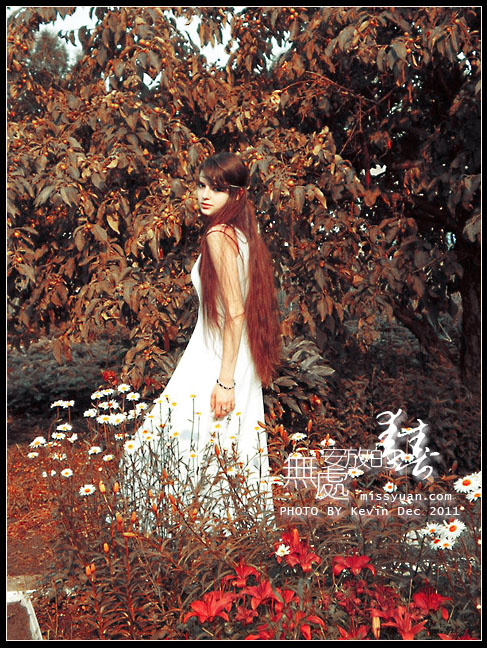
1、打开人物原图,窗机解锁。
2、进入通道面板,按Ctrl 键鼠标点击RGB层载入高光选区,然后按Ctrl + C进行复制。点击图层面板,回到图层面板,按Ctrl + V 粘贴,将图层混合模式改为“滤色”,添加图层蒙版,设置前景色为黑色,把人物部分擦出来,因为这步是为了提高背景部分。
3、新建可选颜色调整图层,参数设置如下图。
4、再新建可选颜色调整图层,对黄色进行调整,参数设置如下图。
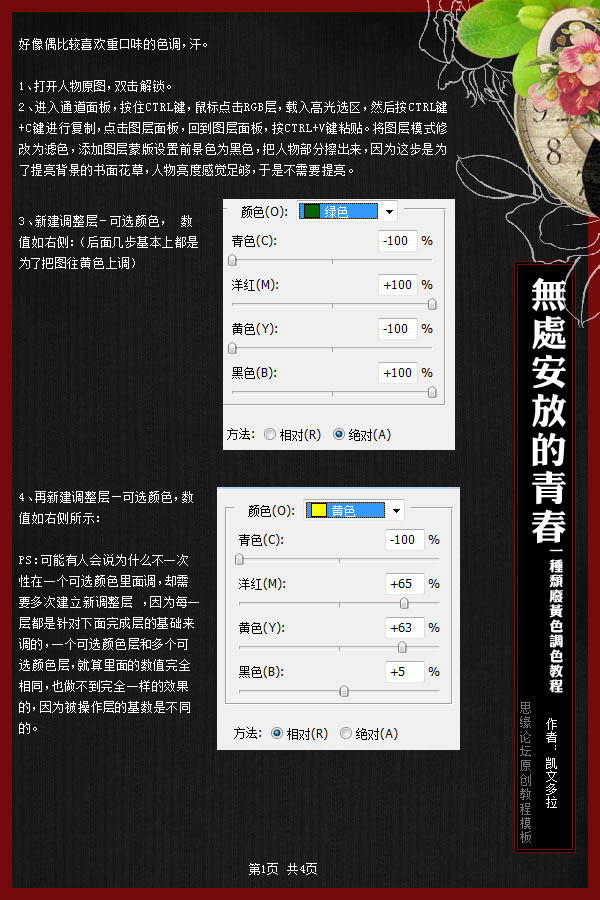
5、新建曲线调整图层,参数设置如下图。
6、新建可选颜色调整图层,对红色进行调整,参数设置如下图。
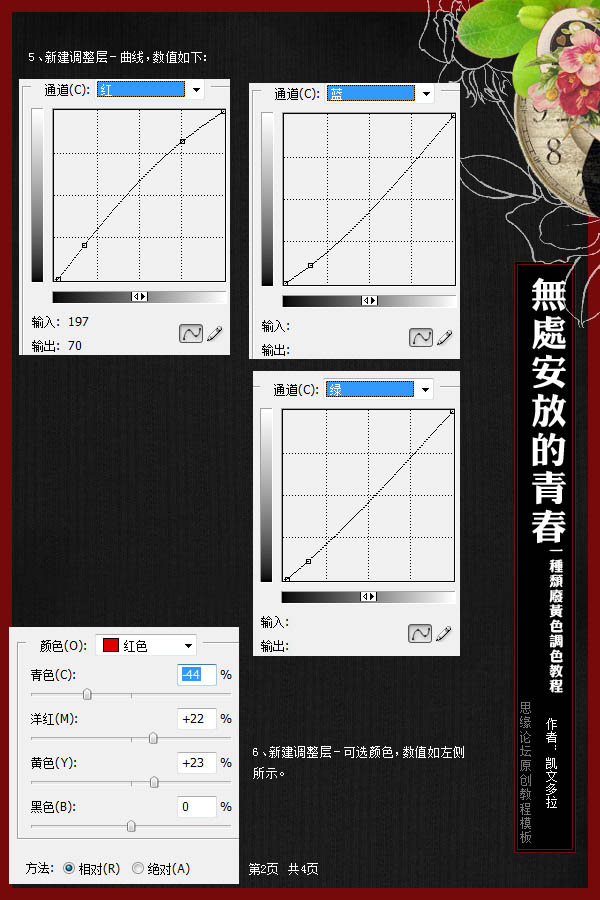
7、按Ctrl + Shift + Alt + E盖印图层,进入通道面板,复制绿通道到蓝通道,点击RGB层,再点击图层面板回到图层模式,把混合模式改为“滤色”,不透明度改为:30%。
【Photoshop给树林人物照片调出红褐色教程】相关文章:
下一篇:
PS给照片调出LOMO色调新手调色教程
